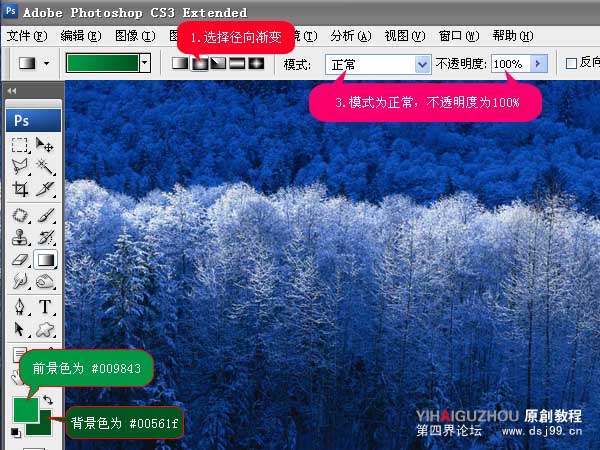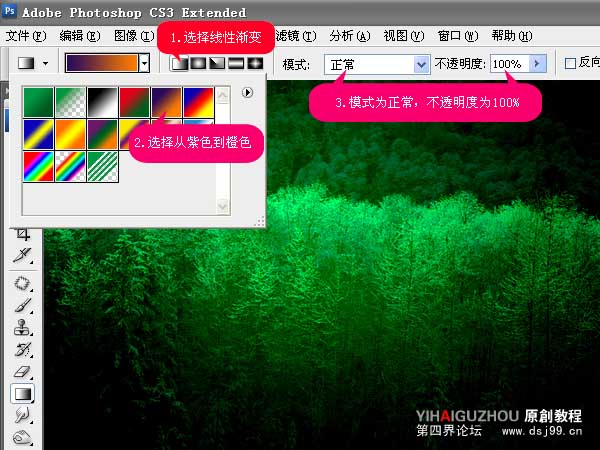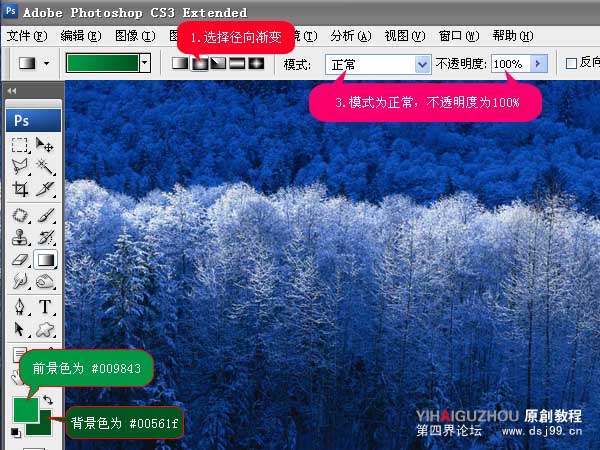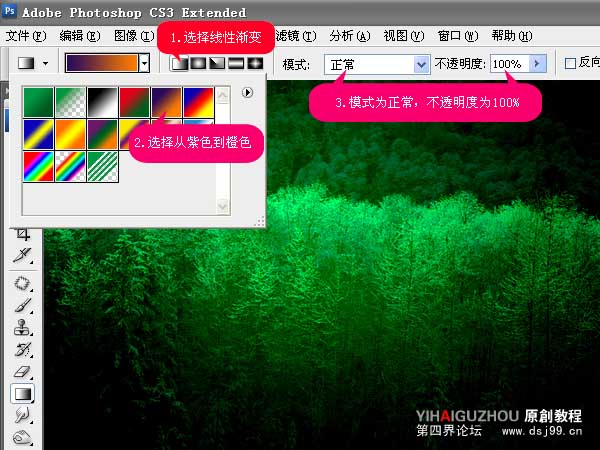关注图老师电脑网络栏目可以让大家能更好的了解电脑,知道有关于电脑的更多有趣教程,今天给大家分享Photoshop简单制作绿色暗调风景图教程,希望对大家能有一点小小的帮助。
本教程简单介绍绿色暗调风景照片的制作方法。大致思路:使用比较暗的绿色渐变填充并改变图层混合模式,照片就变成绿色,然后在整体调整下细节即可。
原图 
最终效果
1. 先打开素材图片, 新建一个图层1, 把前景色设置为#009843, 背景色设置为#00561F. 然后进行径向填充。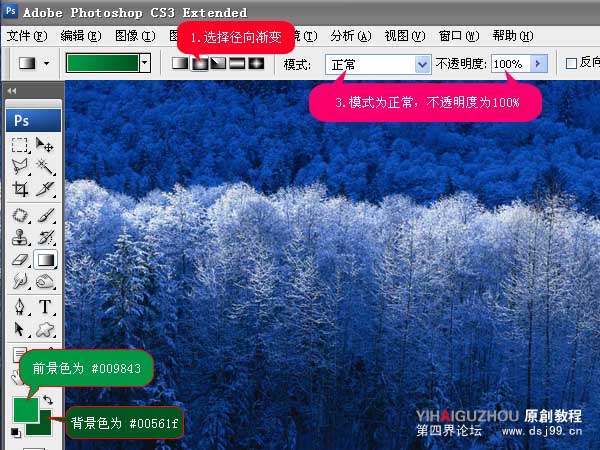
填充后效果如下图
(本文来源于图老师网站,更多请访问http://m.tulaoshi.com/psxpcl/)2. 把图层1的模式设置为线性光, 如下图
3. 在图层1上面新建一个图层2, 选择填充工作, 选择从紫色到橙色由上而下对图层进行线性渐变填充. 如下图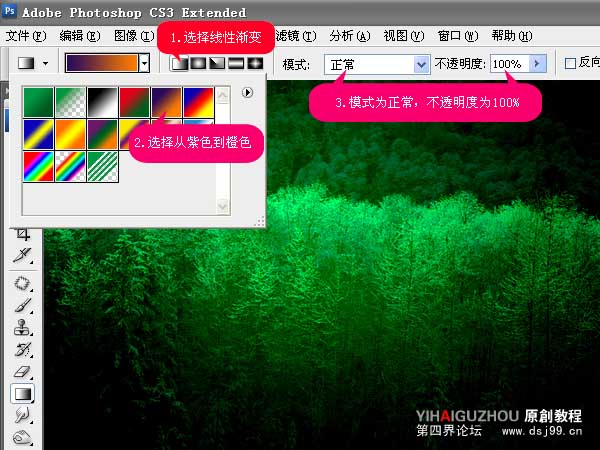
(本文来源于图老师网站,更多请访问http://m.tulaoshi.com/psxpcl/)填充后效果如下图
4. 把图层2的模式设置为亮光, 填充为35%, 如下图
5. 最后加上自己喜欢的文字, 就大功告成了.